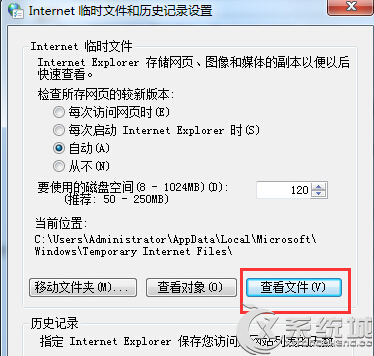系统兔w7系统网络正常但网页显示不全的详细技巧
- 发布日期:2012-02-05 作者:win10主题之家 来源:http://www.zhutixiazai.net
系统兔w7家庭版开机速度快,是入门级系统兔w7系统。据调查不少用户在使用中都碰到了系统兔w7系统网络正常但网页显示不全的问题。面对系统兔w7系统网络正常但网页显示不全这样的小问题,我们该如何解决呢?不经常使用电脑的朋友对于系统兔w7系统网络正常但网页显示不全的问题可能会无从下手。但对于电脑专业人员来说解决办法就很简单了: 1.首先,在系统兔w7电脑中打开自己常使用的浏览器窗口,例如iE浏览器,我们就打开iE浏览器窗口,点击窗口上方的工具-internet选项。 2.在之后出现的internet选项窗口中,首先在常规选项卡下的浏览历史记录这里点击删除按钮,这样就可以删除下临时文件和cookie文件了。看了这些简单操作,你是不是已经掌握了系统兔w7系统的一些使用技巧了呢?如果还有什么不明白的地方,那就请继续学习下面分享给大家的关于系统兔w7系统网络正常但网页显示不全的问题的具体步骤方法吧。
1.首先,在系统兔w7电脑中打开自己常使用的浏览器窗口,例如iE浏览器,我们就打开iE浏览器窗口,点击窗口上方的工具-internet选项。
2.在之后出现的internet选项窗口中,首先在常规选项卡下的浏览历史记录这里点击删除按钮,这样就可以删除下临时文件和cookie文件了。
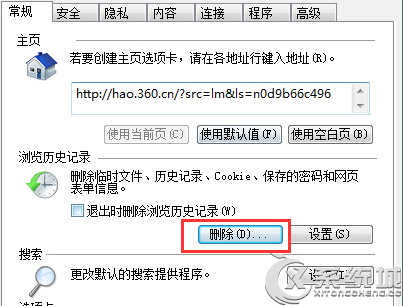
3.之后点击浏览历史记录下的设置按钮,进入设置可以看到有个“使用磁盘空间”调整大小,这个是临时文件的放置位置,如果这个位置的空间过小的话,也会导致网页显示不全,可以试着将这个位置的空间调大一点。
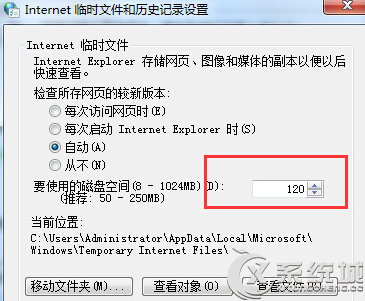
4.除此之外,还可以点击如下图中所示的查看文件按钮,之后就会打开临时文件的文件夹了,将其中不需要的文件全部删除掉,这样也会为临时文件释放一些空间。